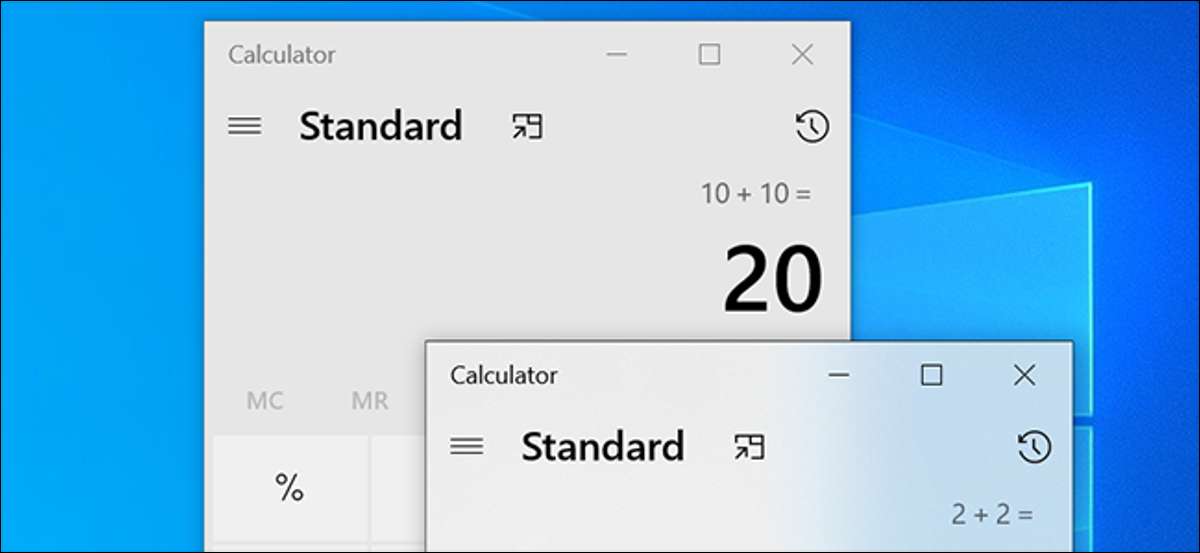
เกือบทั้งหมด Windows 10 Apps ให้คุณเปิดหลายหน้าต่าง คุณสามารถเรียกใช้แอพส่วนใหญ่ได้หลายอินสแตนซ์และอินสแตนซ์เหล่านั้นสามารถมีการตั้งค่าของตัวเอง มันเป็นวิธีที่สะดวกในการลงชื่อเข้าใช้หลายบัญชีในครั้งเดียวในแอปที่คุณใช้
แอปใหม่ Windows vs. อินสแตนซ์แอปใหม่
แอพจำนวนมากสามารถมีหลายหน้าต่าง หน้าต่างเหล่านั้นให้คุณดูไฟล์ที่แตกต่างกันและเนื้อหาอื่น ๆ ตัวอย่างเช่นคุณสามารถเปิดหน้าต่างเบราว์เซอร์ Chrome สองหน้าต่างได้ หน้าต่างเหล่านี้มักจะแบ่งปันการตั้งค่าเดียวกัน
อินสแตนซ์แอปใหม่นั้นแตกต่างจาก Windows Windows ในอินสแตนซ์ใหม่แอปของคุณทำงานตั้งแต่เริ่มต้น ซึ่งหมายความว่าคุณสามารถใช้บัญชีผู้ใช้และการตั้งค่าที่แตกต่างกันในแต่ละอินสแตนซ์ของแอพ
แอพบางอย่างเช่น Google Chrome และ Firefox ให้คุณใช้บัญชีที่แตกต่างกันโดยไม่ต้องใช้อินสแตนซ์แอพหลายตัว สิ่งนี้เป็นไปได้โดยใช้คุณสมบัติโปรไฟล์ผู้ใช้ที่สร้างขึ้นในแอพเหล่านี้
วิธีการเปิดหน้าต่างหลายหน้าต่างของแอพ
มีหลายวิธีในการเปิดหน้าต่างใหม่ในแอปของคุณบนพีซีของคุณ บางวิธีเหล่านี้คือ:
ใช้แป้นพิมพ์ลัด
วิธีหนึ่งที่ง่ายในการเปิดหน้าต่างใหม่ในแอพของคุณคือการใช้แป้นพิมพ์ลัด สิ่งนี้อาจไม่ทำงานในแอพทั้งหมด แต่ไม่มีอันตรายในการลอง
ในขณะที่อย่างน้อยหนึ่งหน้าต่างของแอพเปิดให้กด Ctrl + N บนแป้นพิมพ์ของคุณ สิ่งนี้ควรเปิดหน้าต่างใหม่
ใช้เมนูเริ่ม
คุณสามารถเปิดโปงแอปของคุณจากเมนูเริ่มเพื่อเปิดหน้าต่างใหม่ เมื่อต้องการทำเช่นนี้ให้เปิดเมนู "เริ่ม" ค้นหาแอปของคุณจากนั้นคลิกแอปของคุณในผลลัพธ์
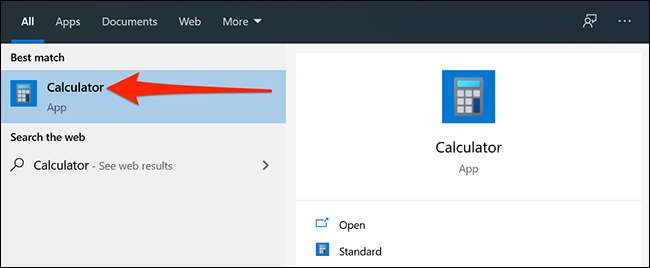
ใช้ทาสก์บาร์
คุณสามารถเปิดหน้าต่างใหม่ได้จากทาสก์บาร์ด้วย เมื่อต้องการทำสิ่งนี้ให้คลิกขวาที่แอปที่ทำงานของคุณในทาสก์บาร์แล้วคลิกชื่อแอป
ตัวอย่างเช่นหากคุณคลิกขวาที่ไอคอน Google Chrome ในทาสก์บาร์ให้เลือก "Google Chrome" จากเมนูบริบท
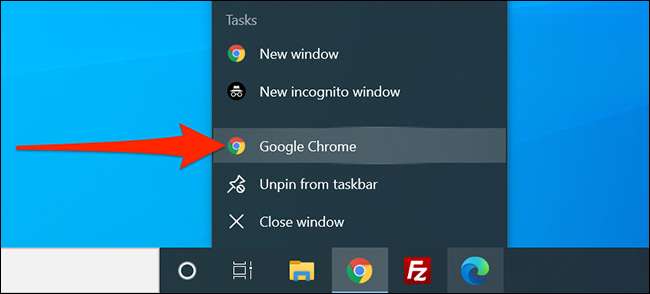
ใช้แป้นพิมพ์ลัดแถบงาน
วิธีง่ายๆในการเปิดหน้าต่างแอปใหม่จากทาสก์บาร์โดยไม่ต้องคลิกขวาที่แอปของคุณคือการใช้แป้นพิมพ์ลัด
กดปุ่ม "Shift" ค้างไว้บนแป้นพิมพ์ของคุณแล้วคลิกแอปของคุณในทาสก์บาร์ หน้าต่างแอปใหม่ของคุณจะเปิดแล้ว
วิธีเปิดแอพหลายอินสแตนซ์ที่มีการตั้งค่าที่แตกต่างกัน
หากคุณต้องการใช้บัญชีและการตั้งค่าที่แตกต่างกันในแอปเดียวกันบนพีซีของคุณคุณต้องเปิดอินสแตนซ์ใหม่ของแอปของคุณ
Windows 10 ช่วยให้คุณทำได้โดยใช้แอปเป็นผู้ใช้ที่แตกต่างกัน ในการทำเช่นนี้คุณต้องมีบัญชีผู้ใช้อย่างน้อยหนึ่งบัญชีบนพีซีของคุณ หากคุณไม่มี สร้างบัญชีผู้ใช้ท้องถิ่นใหม่บนคอมพิวเตอร์ Windows ของคุณ .
จากนั้นหากทางลัดของแอปของคุณอยู่ในเดสก์ท็อปของคุณคลิกขวาที่ทางลัดแล้วเลือก "เรียกใช้เป็นผู้ใช้ที่แตกต่างกัน"
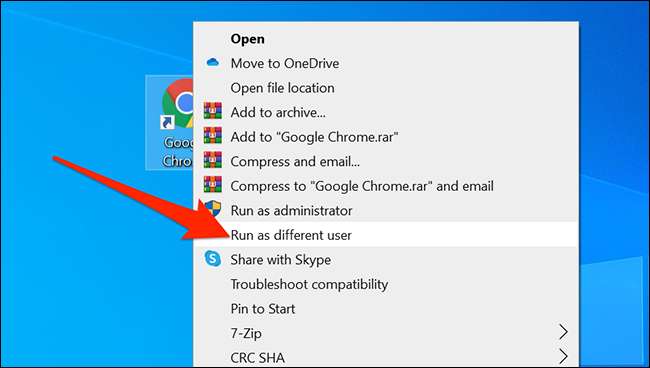
หากทางลัดของแอปของคุณไม่ได้อยู่ในเดสก์ท็อปของคุณให้เปิดเมนู "เริ่ม" ค้นหาแอปของคุณคลิกขวาที่แอปของคุณในผลลัพธ์และเลือก "เปิดตำแหน่งไฟล์" หากยังคงแสดงทางลัดสำหรับแอปของคุณให้คลิกขวาที่ทางลัดนั้นและเลือก "เปิดตำแหน่งไฟล์" อีกครั้ง
เป้าหมายของคุณคือไปที่ไฟล์ปฏิบัติการสำหรับแอปของคุณ
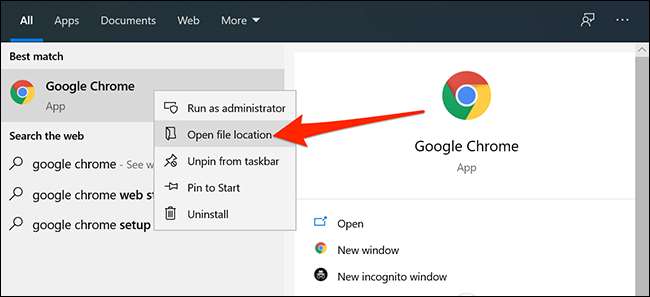
เมื่อคุณพบแอปให้คลิกขวาแล้วเลือก "เรียกใช้เป็นผู้ใช้ที่แตกต่างกัน"
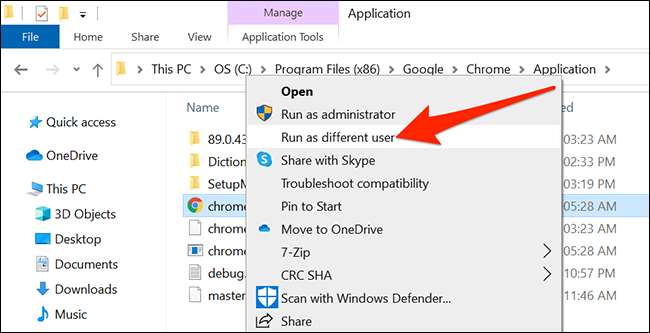
ตอนนี้คุณต้องป้อนชื่อผู้ใช้และรหัสผ่านสำหรับบัญชีใหม่ที่คุณเพิ่งสร้างขึ้นบนพีซีของคุณ จากนั้นคลิก "ตกลง"

อินสแตนซ์ใหม่นี้แยกได้อย่างสมบูรณ์จากอินสแตนซ์หลักของคุณ การเปลี่ยนแปลงใด ๆ ที่คุณทำในอินสแตนซ์นี้จะไม่สะท้อนในอินสแตนซ์หลักของแอป
โบนัส: ลองใช้เวอร์ชั่นเว็บของแอป
แอพจำนวนมากมีเวอร์ชันออนไลน์ที่คุณสามารถเข้าถึงได้กับเว็บเบราว์เซอร์ของคุณ เว็บแอปเหล่านี้ได้รับการรักษาแตกต่างจากแอพพื้นเมืองซึ่งหมายความว่าคุณสามารถใช้บัญชีและตัวเลือกที่แตกต่างจากแอพพื้นเมืองของคุณในเว็บแอปเหล่านี้
ตัวอย่างเช่นในการลงชื่อเข้าใช้บัญชี Skype หลายบัญชีพร้อมกันคุณสามารถลงชื่อเข้าใช้บัญชีหนึ่งบัญชีในแอปพลิเคชัน Skype Desktop และลงชื่อเข้าใช้บัญชีอื่นในเว็บไซต์ของ Skype
Skype, Slack, Outlook และแอพยอดนิยมอื่น ๆ อีกมากมายมี Web Versions
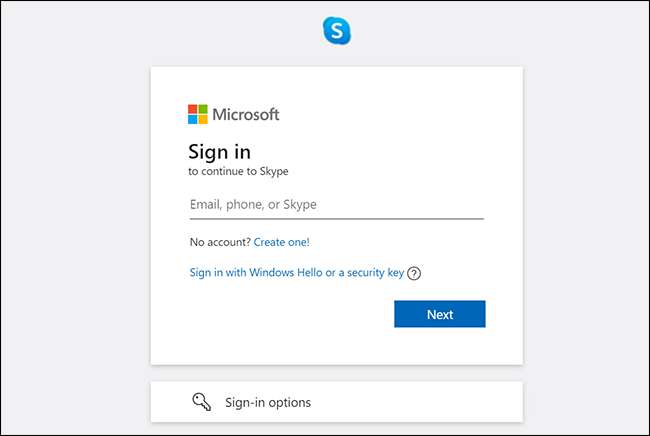
หากคุณใช้แอพส่วนตัวใด ๆ บนพีซีของคุณคุณรู้หรือไม่ว่าคุณสามารถ แอปป้องกันรหัสผ่านใน Windows 10 ? นี่เป็นวิธีที่เรียบร้อยในการเก็บแอปของคุณจากผู้ใช้รายอื่น
ที่เกี่ยวข้อง: วิธีการป้องกันรหัสผ่านแอปพลิเคชันบน Windows 10







